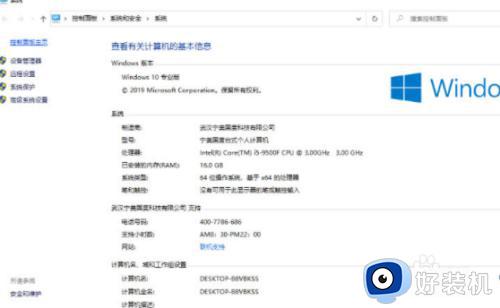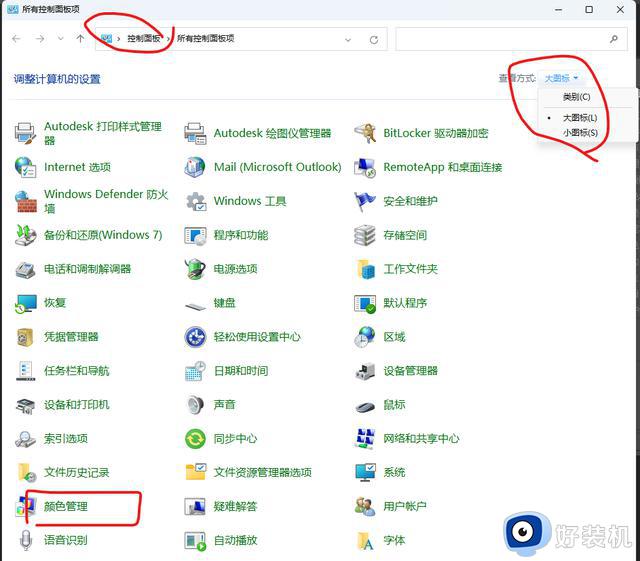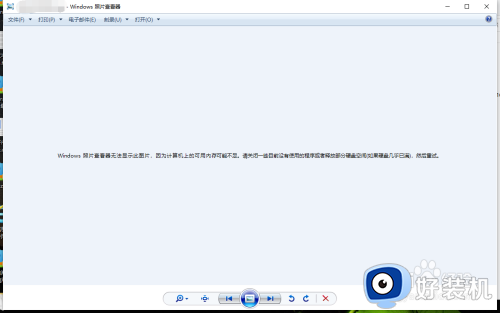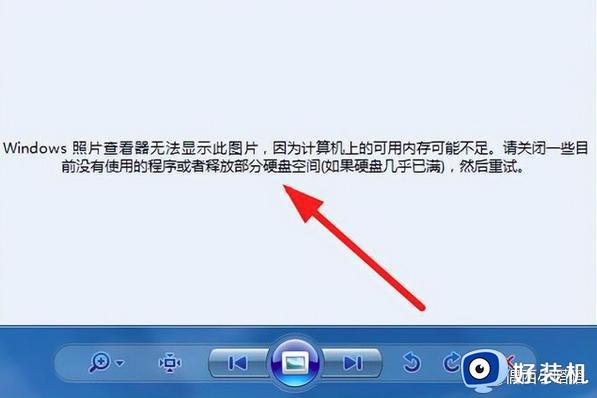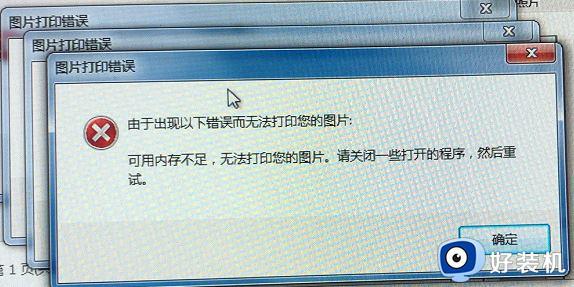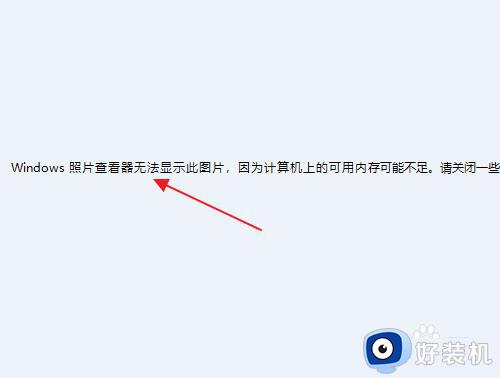电脑显示可用内存不足,打不开图片怎么办 电脑图片无法打开显示内存不足如何处理
时间:2021-08-17 11:55:47作者:huige
我们经常会在电脑中存放很多图片,可以方便进行查看,不过近日有小伙伴要打开图片的时候,却显示可用内存不足,导致无法打开图片,不知道该怎么解决呢,不用担心,接下来就给大家讲解一下电脑图片无法打开显示内存不足的详细处理步骤吧。
具体步骤如下:
1.打开电脑中的控制面板,随后选择颜色管理进入。
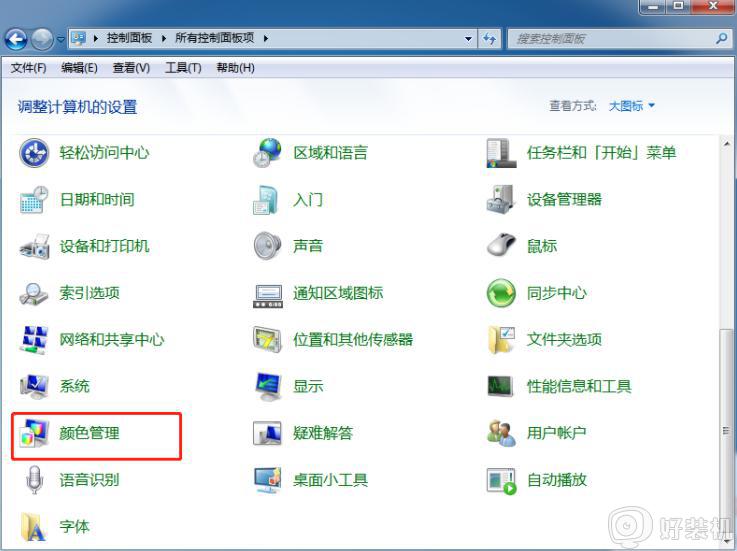
2.弹出相关界面后,直接切换到高级选项,选择校准显示器进入。
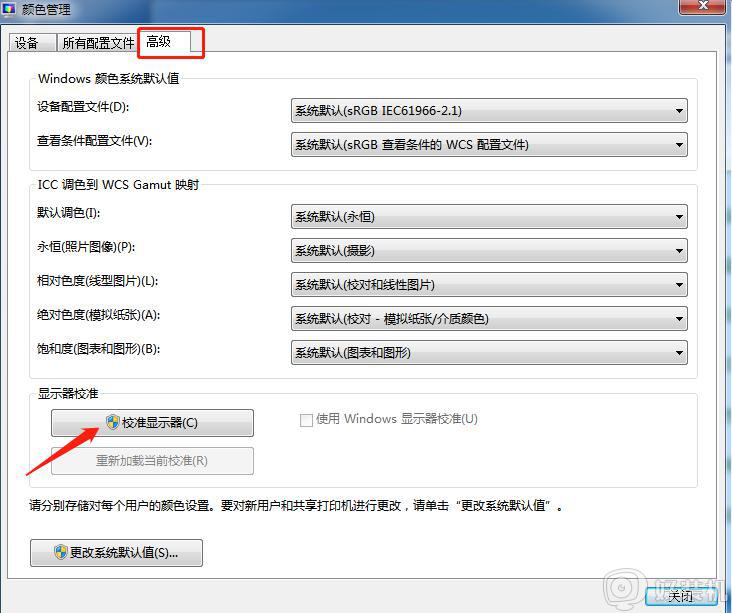
3.电脑会弹出相关界面,直接点击下一步继续操作。
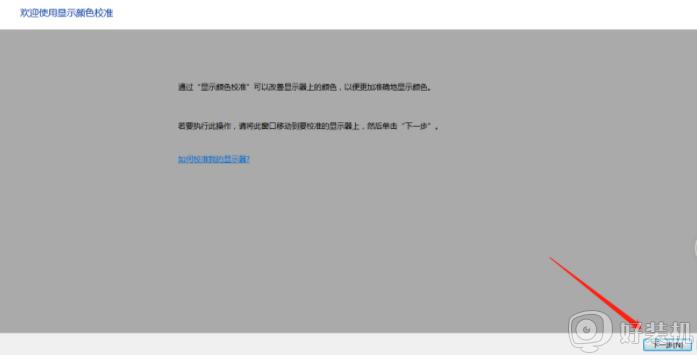
4.按照提示操作,最后点击完成关闭窗口即可。
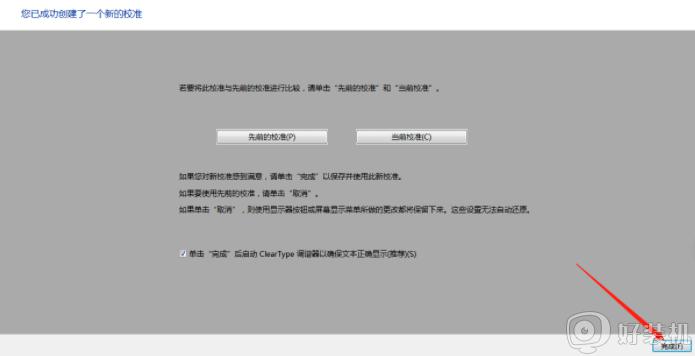
5.随后电脑会弹出以下界面,直接勾选以下复选框,继续下一步操作。
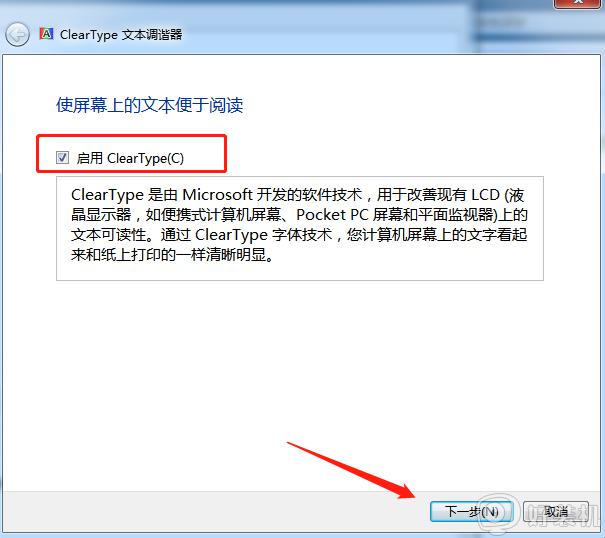
6.最后在弹出的界面中点击完成关闭窗口,此时可以重新查看图片了。
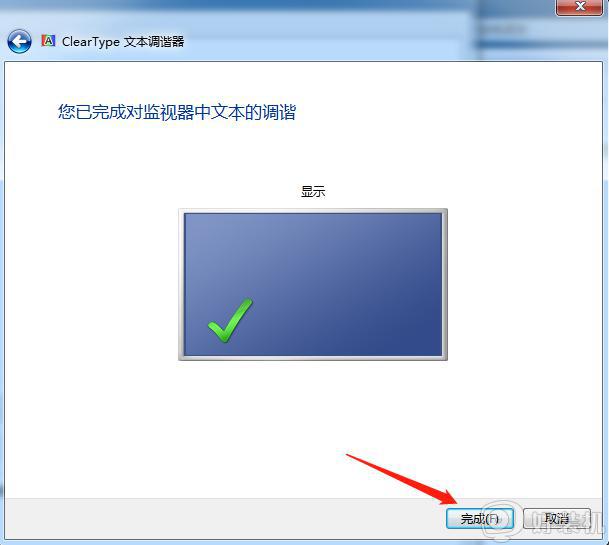
上述便是电脑显示可用内存不足,打不开图片的详细解决方法,碰到一样情况的小伙伴们可以尝试上面的方法来解决,相信可以正常打开图片了。